使用过win10系统的用户都知道,win10有自己的输入法,但是很多朋友并不习惯win10自带的输入法,而是安装了第三方输入法软件,但是很多时候,我们在操作中过程中,一般都会使用微软输入法,那么win10中如何删除微软输入法呢?接下来小编就给大家介绍一下如何删除。
很多用户在安装了win10系统后,因为不喜欢微软输入法而删除了它。卸载控制面板中的输入法后,他们发现任务栏中的语言选项仍然显示。当切换输入法时,他们经常会切换到它。那么win10中微软输入法如何删除呢?为此,小编为大家准备了win10中删除微软输入法的方法。
win10怎么删除微软输入法
单击任务栏上的语言,然后单击语言首选项。
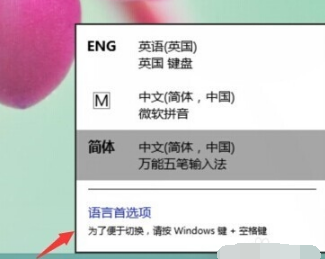 微软输入法电脑图-1
微软输入法电脑图-1
需要添加中文以外的其他语言。如英语、法语等。如果只有一种语言,则无法删除微软拼音输入法。
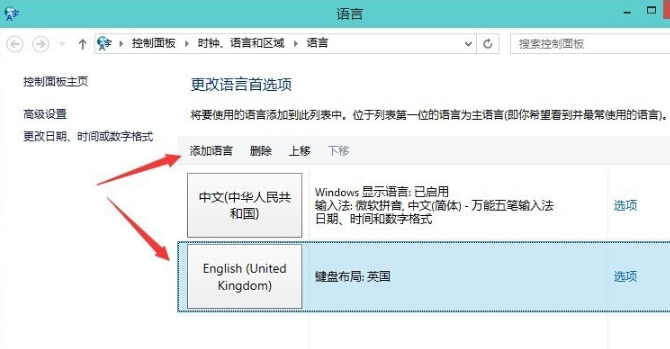 微软输入法电脑图-2
微软输入法电脑图-2
将刚刚添加的英文输入法上移。
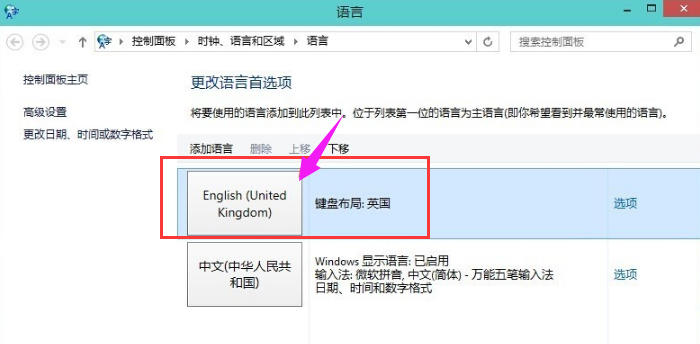 win10电脑图-3
win10电脑图-3
选择中文(中华人民共和国),点击上面的删除按钮,即可完成该语言的删除。接下来,您需要再次安装您要使用的输入法。
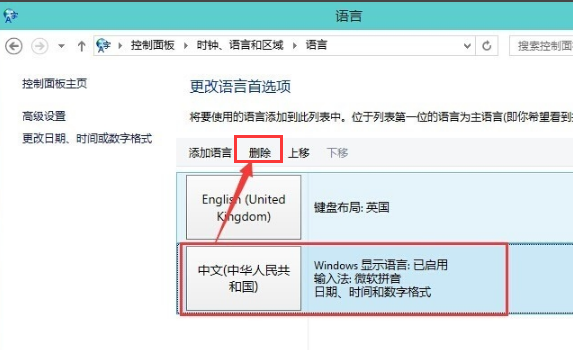 微软输入法电脑图-4
微软输入法电脑图-4
安装后,不会有微软拼音输入法。
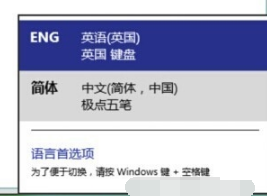 输入法电脑图-5
输入法电脑图-5
以上就是win10中删除微软输入法的方法。
分享到: